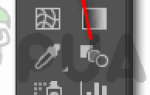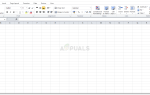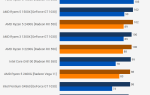Pinterest — отличный форум для тех, кто может хранить все интересующие их фотографии в одном месте. Они могут сделать это, «прикрепив» понравившуюся картинку к доске. Теперь есть два способа закрепить картинку. Сначала вы создаете доску, а затем прикрепляете картинку. Или вы прикрепляете сообщение, а затем назначаете на него выбранную доску. Вы можете сделать это, выполнив действия, указанные ниже.
Создание доски, а затем закрепление картинки
- Войдите в свой аккаунт Pinterest. На вашей домашней странице вы найдете вкладку «SAVED». Это то место, где будут отображаться все ваши текущие доски и булавки. Вам нужно нажать на «сохранено».
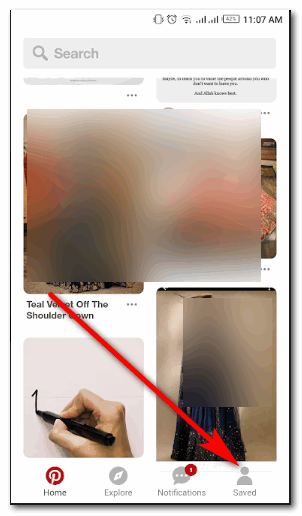 Просмотр всех ваших досок, все ваши контакты в одном месте и в разных категориях.
Просмотр всех ваших досок, все ваши контакты в одном месте и в разных категориях. - Как только вы нажмете на сохраненный, вы будете перенаправлены в другое окно, где будут показаны все ваши доски, и все контакты, которые вы прикрепили к дате, будут отображаться под соответствующей доской, как вы прикрепили ее. Вы найдете вкладку «+» в правом верхнем углу, которая является кнопкой добавления для создания доски. Нажмите на это.
 Плюс «кнопка» для членов добавить доску.
Плюс «кнопка» для членов добавить доску. - Теперь вам нужно будет нажать «Создать доску», которая является первым этапом закрепления картинок на этой доске.
 Создать доску — это опция, на которую нужно нажать
Создать доску — это опция, на которую нужно нажать - Заполните детали для вашей новой доски. Примечание: сохраните имя, которое точно покажет вам, о чем эта доска объявлений. Это поможет вам сохранить ваши контакты в порядке.
 Придумайте креативное название для вашей доски. Сохраняйте это простым и понятным.
Придумайте креативное название для вашей доски. Сохраняйте это простым и понятным. - Pinterest позволяет вам сохранить вашу доску в секрете. Таким образом, никто не может просматривать фотографии, которые вы прикрепили. Для этой опции вам нужно будет включить кнопку «держать доску в секрете», которая станет зеленой после включения.
 Добавьте важные детали для вашей доски. И выберите опцию для того, чтобы доска оставалась открытой для общественности, или держите ее только для ваших глаз.
Добавьте важные детали для вашей доски. И выберите опцию для того, чтобы доска оставалась открытой для общественности, или держите ее только для ваших глаз. - Поздравляем! Вы создали доску. Теперь следующий шаг — добавить картинки на свою доску. Как только вы откроете созданную доску, прямо под пустыми местами на вашей новой доске, вы найдете предложения приложения для новых выводов.
 Так как ваша доска пуста, то так будет выглядеть ваша новая доска с пустыми местами.
Так как ваша доска пуста, то так будет выглядеть ваша новая доска с пустыми местами.
 Вы можете редактировать созданную вами доску. Расположение выводов в нем по порядку или по алфавиту.
Вы можете редактировать созданную вами доску. Расположение выводов в нем по порядку или по алфавиту.
 Автоматически Pinterest начнет предлагать вам идеи, которые вы можете прикрепить к новой доске, которую вы только что создали.
Автоматически Pinterest начнет предлагать вам идеи, которые вы можете прикрепить к новой доске, которую вы только что создали. - Когда вы видите опцию «Найти идеи для этой доски» и нажимаете на любую из картинок под ней, вы будете перенаправлены на страницу с различными булавками.
 Плюсом является добавление изображения на вашу доску, а галочка означает, что оно было добавлено.
Плюсом является добавление изображения на вашу доску, а галочка означает, что оно было добавлено.
Если вы заметите стрелки, вы увидите, что на картинке есть знак плюс. Если вы щёлкнете по этому плюсу на любом изображении здесь, вы в основном прикрепите его к новой доске, которую вы только что создали. И как только он будет закреплен, он превратится в красно-белый круг, как показано на рисунке выше.
- Возвращаясь к своей новой доске, вы можете перепроверить все новые контакты, которые вы добавили к доске.
 Пин, на котором вы щелкнули в предыдущем шаге, теперь добавлен на вашу новую доску.
Пин, на котором вы щелкнули в предыдущем шаге, теперь добавлен на вашу новую доску.
Закрепление картинки, а затем создание доски
- Когда вы откроете свой интерес и войдите в него. У вас будут все последние сообщения или сообщения, связанные с вашим поиском, на главной странице. Вы можете либо щелкнуть по любой из картинок напрямую, либо вы можете продолжить просмотр картинки, как она появляется на вашей домашней странице.
 Выберите любое изображение, которое вас интересует или имеет отношение к доскам, которые вы когда-либо создавали.
Выберите любое изображение, которое вас интересует или имеет отношение к доскам, которые вы когда-либо создавали. - Когда вы открываете картинку, в правом углу окна появляется красный значок «Сохранить», как показано ниже.
 Кнопка сохранения — это еще один способ закрепления картинки на Pinterest.
Кнопка сохранения — это еще один способ закрепления картинки на Pinterest.
Нажав на эту кнопку сохранения, вы увидите опции для досок, в которые вы хотите прикрепить это изображение. Вы выбираете одну доску, и это все.
 Доски, которые вы создали до сегодняшнего дня, будут показаны здесь как варианты для выбора.
Доски, которые вы создали до сегодняшнего дня, будут показаны здесь как варианты для выбора.
- Еще один способ закрепления изображения — удерживать палец на изображении, пока эти параметры не появятся перед вами, как показано ниже.
 Кнопка закрепления здесь прикрепит ваш пост
Кнопка закрепления здесь прикрепит ваш пост
Как и в предыдущем шаге, при нажатии на значок булавки вам будут предложены варианты выбора плат. Посмотрите на второе изображение в предыдущем пункте.

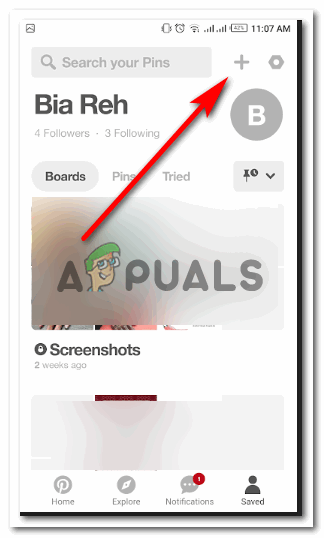 Плюс «кнопка» для членов добавить доску.
Плюс «кнопка» для членов добавить доску.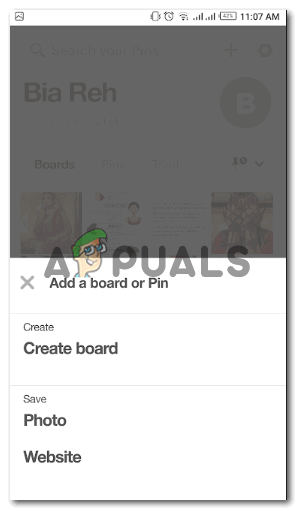 Создать доску — это опция, на которую нужно нажать
Создать доску — это опция, на которую нужно нажать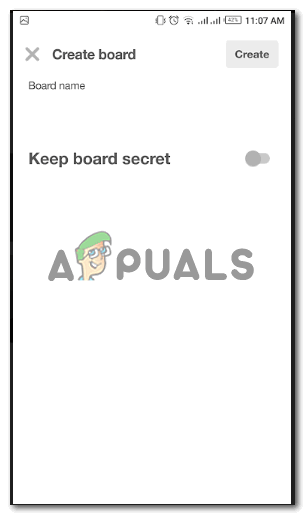 Придумайте креативное название для вашей доски. Сохраняйте это простым и понятным.
Придумайте креативное название для вашей доски. Сохраняйте это простым и понятным. Добавьте важные детали для вашей доски. И выберите опцию для того, чтобы доска оставалась открытой для общественности, или держите ее только для ваших глаз.
Добавьте важные детали для вашей доски. И выберите опцию для того, чтобы доска оставалась открытой для общественности, или держите ее только для ваших глаз.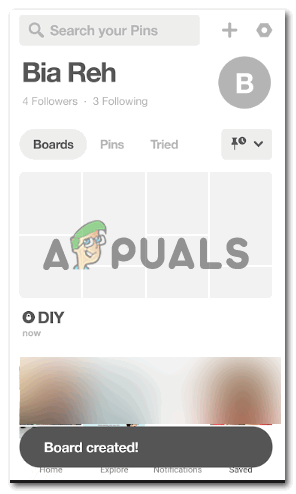 Так как ваша доска пуста, то так будет выглядеть ваша новая доска с пустыми местами.
Так как ваша доска пуста, то так будет выглядеть ваша новая доска с пустыми местами.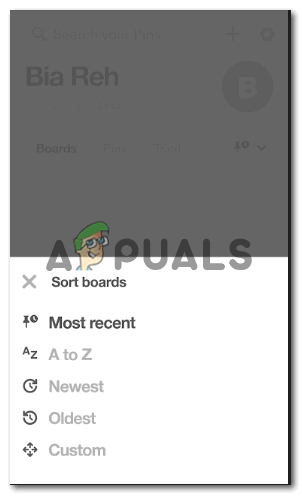 Вы можете редактировать созданную вами доску. Расположение выводов в нем по порядку или по алфавиту.
Вы можете редактировать созданную вами доску. Расположение выводов в нем по порядку или по алфавиту.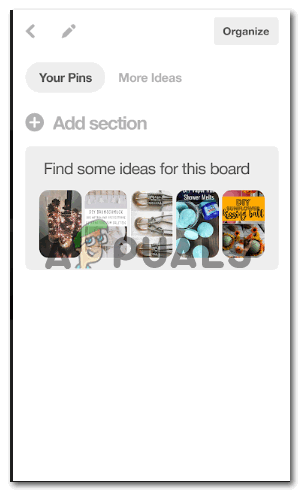 Автоматически Pinterest начнет предлагать вам идеи, которые вы можете прикрепить к новой доске, которую вы только что создали.
Автоматически Pinterest начнет предлагать вам идеи, которые вы можете прикрепить к новой доске, которую вы только что создали. Плюсом является добавление изображения на вашу доску, а галочка означает, что оно было добавлено.
Плюсом является добавление изображения на вашу доску, а галочка означает, что оно было добавлено.
 Пин, на котором вы щелкнули в предыдущем шаге, теперь добавлен на вашу новую доску.
Пин, на котором вы щелкнули в предыдущем шаге, теперь добавлен на вашу новую доску. Выберите любое изображение, которое вас интересует или имеет отношение к доскам, которые вы когда-либо создавали.
Выберите любое изображение, которое вас интересует или имеет отношение к доскам, которые вы когда-либо создавали.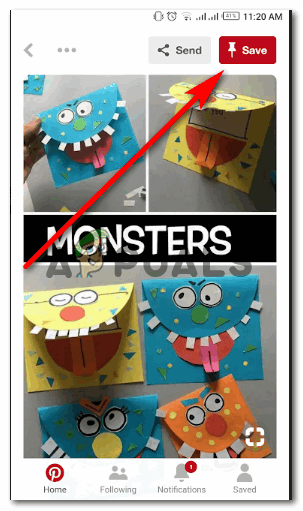 Кнопка сохранения — это еще один способ закрепления картинки на Pinterest.
Кнопка сохранения — это еще один способ закрепления картинки на Pinterest.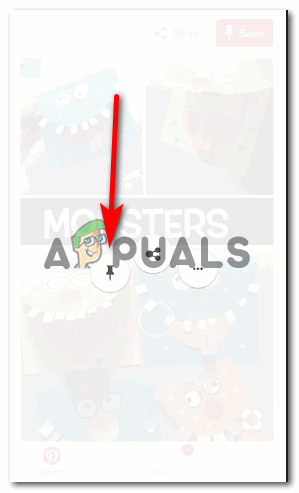 Кнопка закрепления здесь прикрепит ваш пост
Кнопка закрепления здесь прикрепит ваш пост